简述电脑账户被停用怎么办win7
- 分类:Win7 教程 回答于: 2022年11月09日 11:01:19
Win7系统可以说是现如今最稳定的系统之一,但是我们有时候在开机输入密码之后会被提示账户已被停用,那么遇到这种现象我们应该怎么办呢?下面就和小编一起来看看电脑账户被停用怎么办win7。
工具/原料:
系统版本:windows7系统
品牌型号:惠普 V3913TU
方法/步骤:
进入安全模式取消勾选账户已禁用:
1、首先我们重启电脑,在启动的时候不停按f8,出现高级启动菜单界面后,通过方向键,选择带命令提示符的安全模式。
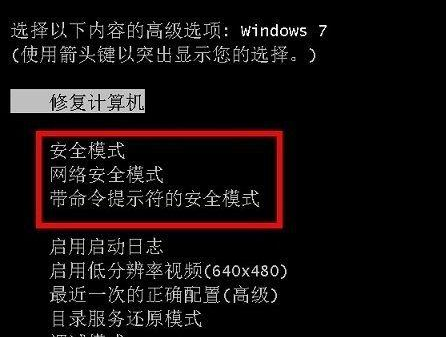
2、在窗口界面输入c:\windows\system32\compmgmt.msc,按回车确定,打开计算机管理窗口。
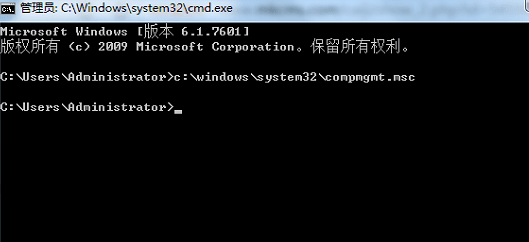
3、在左侧窗口界面中点击本地用户和组,点击用户。
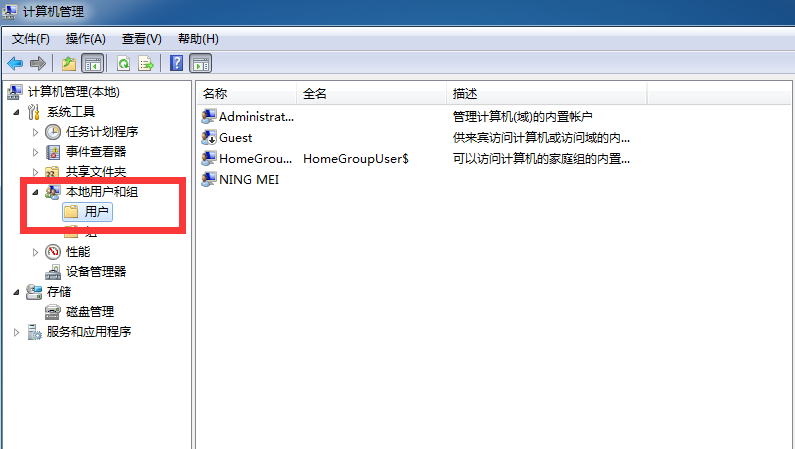
4、在右边列表中鼠标双击打开管理员账户。

5、在弹出的窗口界面中,取消勾选账户已禁用,点击确定。
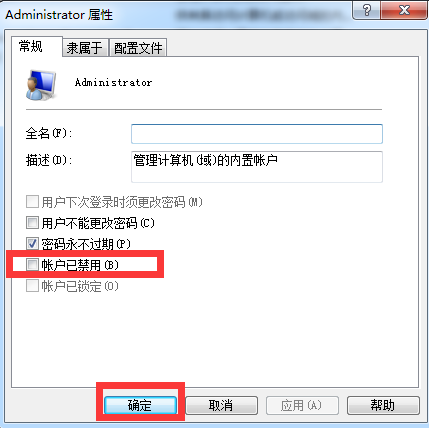
6、设置完成后将电脑重启即可解决电脑账户被停用win7的问题。
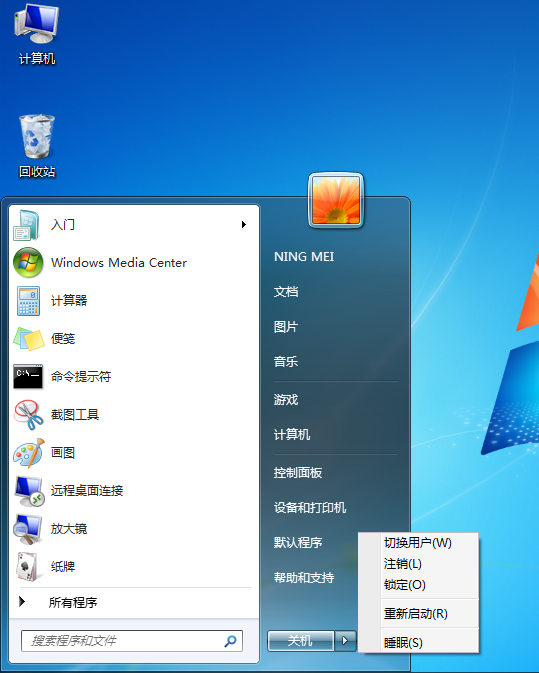
总结:
1、重启电脑,进入安全模式;
2、打开计算机管理窗口;
3、点击本地用户和组,点击用户;
4、打开管理员账户,取消勾选账户已禁用,点击确定即可。
 有用
21
有用
21


 小白系统
小白系统


 1000
1000 1000
1000 1000
1000 1000
1000 1000
1000 1000
1000 1000
1000 1000
1000 1000
1000 1000
1000猜您喜欢
- win7升级win10怎么操作2023/10/19
- 正版Win7系统价格多少?2023/12/09
- windows7系统安装版怎么重装2022/09/29
- win8游戏win72024/02/01
- 笔记本重装win7系统图文教程..2017/07/23
- 教你一键式win7傻瓜装机系统教程..2021/05/17
相关推荐
- 电脑重装系统win7步骤按什么键..2022/10/16
- 光盘重装系统win7的操作指南..2024/01/20
- 小编教你怎么一键激活windows7旗舰版..2017/06/21
- Win10升级回Win7:简单可行的方法!..2024/02/27
- win7超级精简系统1g2023/11/27
- 深入解析win7与win8的主要区别及升级..2024/08/06




















 关注微信公众号
关注微信公众号





